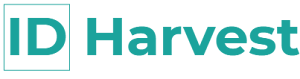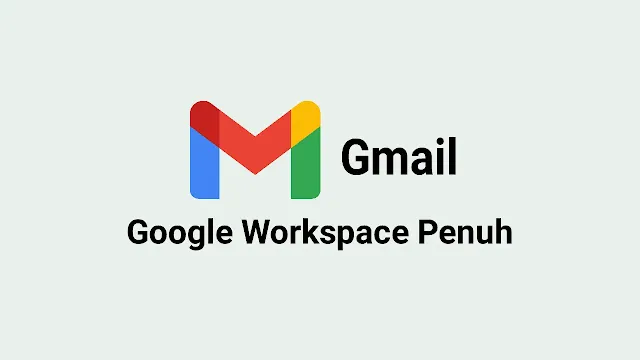Cara Jitu Kosongkan Penyimpanan Gmail dan Akun Google yang Penuh
Penyimpanan penuh adalah masalah umum yang dihadapi sebagian besar pengguna Gmail saat ini. Banyak pengguna lebih memilih Gmail karena antarmukanya yang ramah pengguna, menjadi layanan email paling populer dengan lebih dari 16 miliar pengguna di seluruh dunia. Tetapi ia memiliki masalah, terutama tentang kapasitas penyimpanan yang adil.
Sebelumnya, Google Foto dan Drive menyediakan penyimpanan cloud tanpa batas bagi penggunanya, untuk mengunggah foto, file, dan video. Namun sekarang tidak!
Pada Juni 2021, Google mengumumkan perubahan pada kebijakan penyimpanan akunnya. Layanannya akan menghitung setiap file, foto, dan video yang diunggah di Gmail, Drive, dan Foto dalam jumlah limit yang relatif kecil dari total penyimpanan yang ditawarkan oleh Google.
Semua ini adalah strategi pemasaran Google untuk memikat penggunanya agar membeli layanan cloud berbayar terbarunya: Google Workspace Individual Premium dan Google One.
Kabar baiknya adalah, mereka telah menginformasikan kesepakatan baru untuk melonggarkan kebijakan penyimpanan online!
Kenapa Gmail atau penyimpanan Google penuh?
Mulai dari Juni 2021 hingga November 2022, Google hanya menyediakan 15 GB penyimpanan gratis yang dibagikan di semua layanannya, termasuk Gmail, Foto, Doc, Meet, dan Drive.
Karena ukuran file yang besar dari Foto dan Drive, pengguna yang secara berkala menggunakan sebagian besar layanan Google akan dengan cepat menghabiskan limit penyimpanan online sebesar 15 GB itu.
Selain itu, lampiran dengan ukuran besar di akun Gmail-mu juga menghabiskan banyak ruang. Namun tenang, Google baru-baru ini umumkan akan segera meningkatka penyimpanan layananya menjadi 1 TB untuk akun individu Workspace
Apa yang terjadi jika penyimpanan Gmail penuh?
Jika telah mencapai batas 15 GB di semua layanan Google, kamu akan mendapatkan pesan error yang memberi tahu "Kuota Gmail Terlampaui", lalu kamu tidak akan dapat menerima atau mengirim email!
Kamu juga akan menerima peringatan "Penyimpanan Penuh atau Hampir Penuh" di Google Drive, gagal saat kamu mencoba mengunggah file.
Masalah ini dapat mengganggu produktivitasmu. Alih-alih membuat akun Google baru, mengelola penyimpanan akunmu akan mengosongkan sebagian ruang yang kamu butuhkan.
Apa yang harus dilakukan saat Gmail atau Google Workspace penuh?
Jika kamu mengalami masalah dengan penyimpanan Gmail karena penyimpanan cloud dari Google Workspace penuh, berikut adalah beberapa cara untuk mengosongkan ruang di akun Google-mu:
1. Buat akun Google atau Workspace sekunder dan migrasikan pesan, file, dan lampiran email yang penting
2. Hapus file yang tidak perlu, seperti email lama, foto buram, video, dokumen yang tidak digunakan, dan sebagainya
3. Hapus email dengan lampiran yang berukuran besar
4. Kosongkan penyimpanan di Google Foto dan Drive5. Bersihkan penyimpanan cloud dengan Google One
Cara mengosongkan ruang penyimpanan Google melalui Google One
Google memfasilitasi penggunanya dengan Google One, layanan penyimpanan cloud yang memungkinkan kamu menyimpan file, dokumen, foto, dan video.
Cukup mudah untuk mengelola penyimpanan menggunakan Google One karena semua penyimpanan cloud kamu disinkronkan dalam satu layanan aplikasi. Berikut adalah langkah-langkah mudah untuk mengelola penyimpananmu melalui Google One:
Di Komputer
Ikuti langkah-langkah berikut untuk mengosongkan ruang di akun Google-mu menggunakan Google One:
1. Buka Google One di PC atau laptopmu.2. Pilih Lihat [View] dari menu "Bersihkan ruang".
3. Klik Tinjau [Review] dan bersihkan kategori yang ingin kamu kelola.
4. Pilih file yang ingin kamu hapus. Kamu juga dapat melihat file dengan mengkliknya.
Gmail: Untuk memfilter berdasarkan ukuran, klik ikon filter di sudut kanan atas.
Drive: Untuk mengurutkan file berdasarkan atribut file, gunakan opsi pengurutan di kanan atas: Terakhir diperbarui, nama file, ukuran
Photo: Klik Unduh untuk menyimpan file secara lokal sebelum menghapusnya dari akun Google-mu.
5. Setelah kamu memilih file, klik Hapus di sudut kanan atas. Klik Pindahkan ke Sampah untuk Foto.
6. Pastikan kamu hanya memilih file yang ingin kamu hapus sebelum mengonfirmasi.
7. Centang kotak untuk melanjutkan, lalu klik Hapus secara permanen dan Pindahkan ke tempat sampah untuk Foto.
8. Kamu telah berhasil menghapus file dari akun Google-mu. Kelola ruang penyimpananmu sekarang!
Di Android
Di aplikasi Google One versi Android, berikut adalah langkah-langkah sederhana untuk mengelola akun Google-mu:
1. Unduh dan instal aplikasi Google One dari Play Store jika belum2. Buka aplikasi dari perangkat Android-mu
3. Kamu akan melihat menu di bagian bawah: ketuk Penyimpanan > Kosongkan ruang penyimpanan akun. Akan ada beberapa kategori. Pilih kategori yang ingin kamu kelola.
4. Ketuk foto, video, dan email tertentu untuk melihat pratinjaunya. Kamu dapat mengurutkan file berdasarkan atribut dalam beberapa kategori.5. Pilih file yang ingin kamu hapus
6. Ketuk ikon Tong Sampah untuk menghapus
7. Kamu telah berhasil menghapus file dari akun Google-mu.
Di iPhone dan iPad
Langkah demi langkah langsung ini akan membantumu membersihkan beberapa ruang penyimpanan di iPhone atau iPad:
1. Instal aplikasi Google One dari App Store jika belum2. Buka aplikasi Google One yang sudah diinstal di perangkat iPhone-mu
3. Ketuk Penyimpanan di bagian bawah aplikasi
4. Ketuk Kosongkan penyimpanan akun di bawah "Dapatkan kembali ruang Anda"
5. Pilih kategori yang ingin kamu kelola
6. Ketuk Tinjau dan gratis
Kamu dapat mengurutkan file berdasarkan atribut dalam beberapa kategori. Pratinjau foto, video, dan email dengan mengetuknya sebelum menghapusnya.
7. Setelah kamu memilih semua file yang ingin kamu hapus, ketuk ikon Tong Sampah di bagian atas layar aplikasi8. Ketuk Hapus permanen untuk mengonfirmasi
9. Kamu telah menghapus file dari akun Google-mu.
Itulah beberapa langkah sederhana yang harus dilakukan saat penyimpanan akun Gmail atau Google-mu penuh. Untuk memperbesar kebutuhan penyimpanan yang terus meningkat untuk bisnis digital, kamu dapat mengupgrade langganan ke Google One.
Tetapi langkah-langkah yang dapat dikelola, seperti menghapus email, foto, file, dan video secara teratur, juga berhenti berlangganan buletin yang tidak perlu, setidaknya dapat membantu kamu mengosongkan ruang di akun Google-mu.
Baca juga: Cara Menandai dan Mengirim Email sebagai Urgent di Gmail